ちなみに今、主に使っているノートPCは、
・NEC PC-NS750AAR-KS (メイン機:2年前に購入)
・ASUS T100TAF-DK325S (サブ機:去年購入)
の2台。
NECのノートPCは、タッチパッドのクリックが硬くて、コピペの際にテキストやファイルの選択がうまくできず、購入時から非常にストレスを感じつつも高い買い物だったので辛抱して使っていた。
しかし、最近はアプリがフリーズすることも多くなり、特に仕事でよく使うExcelが作業中に何度も応答なしとなり強制終了。いろいろ改善を試みたがうまくいかない。
おそらく、長年の使用によりバグやごみファイルが蓄積しているのだろう。
とりあえず、手っ取り早くリカバリーして工場出荷状態にしたいのだが…。購入時にWin8.1だったOSをWin10にしているため躊躇している。
実は、NECのノートPCを購入する前にASUS X202EというノートPCを使っていたけど、これも同じように調子が悪くなり、リカバリーをかけたらそのまま起動できなくなったという非常に痛い経験をしているからだ。
リカバリーに失敗してASUS X202Eが再起不能になった原因というのが、Win8からWin10にアップグレードしていたことにあった。
つまり、リカバリーによって工場出荷状態のWin8にOSを戻そうとするため、現時点で入っているWin10が混乱し、Win8のリカバリー領域にうまくアクセスできず失敗し、起動不能になってしまうようだ。
Win8時点でリカバリーディスクをUSBフラッシュメモリー等で作っていれば、それで何とか復旧できたのだが…。
HDD内部のリカバリー領域からの再セットアップを当てにしていたのがいけなかった。後悔しても後の祭りってやつだな。
そのため、今ではASUS X202Eはメーカー修理に出すと高くつきそうなのでそのまま押入れの肥やしとなっている。結構、気に入っていたのだが。
そういうこともあり、NECのノートPCも購入してすぐにWin8.1のリカバリーディスクを作っておけば良かったのだが、結局、リカバリーディスクを作り忘れたままWin10にアップグレードしてしまっていた。
そんな感じでASUS X202Eのこともあり、リカバリーディスクを作っていない状態でNECのノートPCを再セットアップする勇気が持てず、調子の悪いまま騙しだまし使い続けてきた。
しかし、前述したように調子がかなり悪く、3か月ほど前からサブ機のASUS T100TAFを仕事でも主に使うようにしていた。
だが、ASUS T100TAFのスペックが非常に低すぎる。(>_<)
メモリーはたったの2GB。
HDDの容量がモバイル用とあってプログラムファイルを保存するCドライブは、たったの28GBほどしか積まれていない(Dドライブには31GBほどあるが中途半端すぎる…)。サブ機で使っている分には気にならなかったが、本気で使うにはショボすぎる。
とにかく、Excel、Word、パワポ、データ解析ソフトなど、仕事に必要なソフトを最低限だけインストールしてもHDDの残り容量が2GBあるかどうかといったギリギリの感じだ。それも、仕事で使わないソフトをアンインストールしていてもだ。
そんな状態なので、システム的にも非常に不安。
さらに画面が11.6型と小さいのも辛い(хх。)
ただでさ画面が小さいのに、それも1日中、PCの画面と睨めっこしながら仕事していたら目が疲れて大変。
たった3か月ほどしか仕事で使い始めていないのに、眼鏡をかけていても景色がぼやけるほど視力が悪化した。以前は、眼鏡かけて1.0だったのに…。
しかし、先立つお金がない。
NECのノートPCのリカバリーディスクを購入して再セットアップしたり、思い切って新しいPCを購入したいのだが…残念ながらできません(;^_^A
困ったもんだ。
【追記 2018/06/02】
報告が遅くなったけど…、この記事を書いた数日後に思い切ってNECのノートPCをリカバリーしてみました。
方法は、「回復ドライブ」にてWindows10のリカバリ用メディアを作成し、その作成した回復ドライブを使ってパソコンを初期化するというやり方で、
↓のNECのLAVIE公式サイトにその手順が公開されていたので、それを参考にしてやってみました。
※回復ドライブの作成に使うUSBメモリーには、16GBが必要でした。
Windows 10で回復ドライブを作成する方法
Windows 10で回復ドライブからパソコンを初期化する方法
その結果、無事にリカバリーすることができ、不具合もなくなりました(^^)
ついでに、搭載されているメモリーを8GBから16GB(8GB×2枚)に変更し、さらに快適になりました。
ちなみに買ったメモリーはコレ(↓)です(購入価格は¥ 13,600と奮発しましたw)。メモリー交換してから半年以上経ちますが、特に不具合もなく使えています。
シリコンパワー ノートPC用メモリ 1.35V (低電圧) DDR3L 1600 PC3L-12800 8GB×2枚 204Pin Mac 対応 永久保証 SP016GLSTU160N22
・NEC PC-NS750AAR-KS (メイン機:2年前に購入)
・ASUS T100TAF-DK325S (サブ機:去年購入)
の2台。
NECのノートPCは、タッチパッドのクリックが硬くて、コピペの際にテキストやファイルの選択がうまくできず、購入時から非常にストレスを感じつつも高い買い物だったので辛抱して使っていた。
しかし、最近はアプリがフリーズすることも多くなり、特に仕事でよく使うExcelが作業中に何度も応答なしとなり強制終了。いろいろ改善を試みたがうまくいかない。
おそらく、長年の使用によりバグやごみファイルが蓄積しているのだろう。
とりあえず、手っ取り早くリカバリーして工場出荷状態にしたいのだが…。購入時にWin8.1だったOSをWin10にしているため躊躇している。
実は、NECのノートPCを購入する前にASUS X202EというノートPCを使っていたけど、これも同じように調子が悪くなり、リカバリーをかけたらそのまま起動できなくなったという非常に痛い経験をしているからだ。
リカバリーに失敗してASUS X202Eが再起不能になった原因というのが、Win8からWin10にアップグレードしていたことにあった。
つまり、リカバリーによって工場出荷状態のWin8にOSを戻そうとするため、現時点で入っているWin10が混乱し、Win8のリカバリー領域にうまくアクセスできず失敗し、起動不能になってしまうようだ。
Win8時点でリカバリーディスクをUSBフラッシュメモリー等で作っていれば、それで何とか復旧できたのだが…。
HDD内部のリカバリー領域からの再セットアップを当てにしていたのがいけなかった。後悔しても後の祭りってやつだな。
そのため、今ではASUS X202Eはメーカー修理に出すと高くつきそうなのでそのまま押入れの肥やしとなっている。結構、気に入っていたのだが。
そういうこともあり、NECのノートPCも購入してすぐにWin8.1のリカバリーディスクを作っておけば良かったのだが、結局、リカバリーディスクを作り忘れたままWin10にアップグレードしてしまっていた。
そんな感じでASUS X202Eのこともあり、リカバリーディスクを作っていない状態でNECのノートPCを再セットアップする勇気が持てず、調子の悪いまま騙しだまし使い続けてきた。
しかし、前述したように調子がかなり悪く、3か月ほど前からサブ機のASUS T100TAFを仕事でも主に使うようにしていた。
だが、ASUS T100TAFのスペックが非常に低すぎる。(>_<)
メモリーはたったの2GB。
HDDの容量がモバイル用とあってプログラムファイルを保存するCドライブは、たったの28GBほどしか積まれていない(Dドライブには31GBほどあるが中途半端すぎる…)。サブ機で使っている分には気にならなかったが、本気で使うにはショボすぎる。
とにかく、Excel、Word、パワポ、データ解析ソフトなど、仕事に必要なソフトを最低限だけインストールしてもHDDの残り容量が2GBあるかどうかといったギリギリの感じだ。それも、仕事で使わないソフトをアンインストールしていてもだ。
そんな状態なので、システム的にも非常に不安。
さらに画面が11.6型と小さいのも辛い(хх。)
ただでさ画面が小さいのに、それも1日中、PCの画面と睨めっこしながら仕事していたら目が疲れて大変。
たった3か月ほどしか仕事で使い始めていないのに、眼鏡をかけていても景色がぼやけるほど視力が悪化した。以前は、眼鏡かけて1.0だったのに…。
しかし、先立つお金がない。
NECのノートPCのリカバリーディスクを購入して再セットアップしたり、思い切って新しいPCを購入したいのだが…残念ながらできません(;^_^A
困ったもんだ。
【追記 2018/06/02】
報告が遅くなったけど…、この記事を書いた数日後に思い切ってNECのノートPCをリカバリーしてみました。
方法は、「回復ドライブ」にてWindows10のリカバリ用メディアを作成し、その作成した回復ドライブを使ってパソコンを初期化するというやり方で、
↓のNECのLAVIE公式サイトにその手順が公開されていたので、それを参考にしてやってみました。
※回復ドライブの作成に使うUSBメモリーには、16GBが必要でした。
Windows 10で回復ドライブを作成する方法
Windows 10で回復ドライブからパソコンを初期化する方法
その結果、無事にリカバリーすることができ、不具合もなくなりました(^^)
ついでに、搭載されているメモリーを8GBから16GB(8GB×2枚)に変更し、さらに快適になりました。
ちなみに買ったメモリーはコレ(↓)です(購入価格は¥ 13,600と奮発しましたw)。メモリー交換してから半年以上経ちますが、特に不具合もなく使えています。
シリコンパワー ノートPC用メモリ 1.35V (低電圧) DDR3L 1600 PC3L-12800 8GB×2枚 204Pin Mac 対応 永久保証 SP016GLSTU160N22












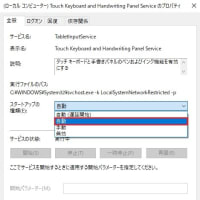
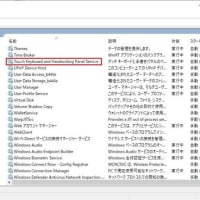
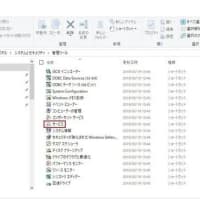
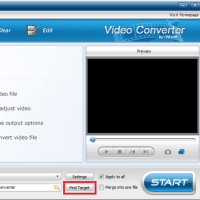
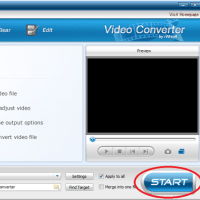
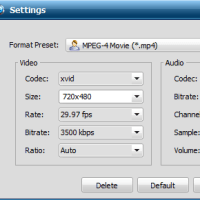
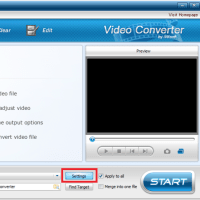
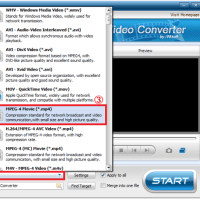






※コメント投稿者のブログIDはブログ作成者のみに通知されます